恢復(fù)win10資源管理器文件夾庫的方法教程
經(jīng)常使用win7系統(tǒng)的用戶都會在資源管理器中看到'常用文件夾'庫的功能,用戶可便捷的將相應(yīng)的媒體文件、文檔放置到相應(yīng)的文件夾中,但是在win10系統(tǒng)下,微軟取消了常用文件夾庫的功能,這對于一些經(jīng)常使用該功能的用戶造成的一些不便,故此好吧啦網(wǎng)小編今天為大家?guī)砹嘶謴?fù)資源管理器庫的方法,需要的用戶趕快試試吧!
操作方法
1、首先,將系統(tǒng)默認(rèn)打開位置設(shè)置為“快速訪問”,在文件夾選項(xiàng)—常規(guī)中設(shè)置,如下圖所示:
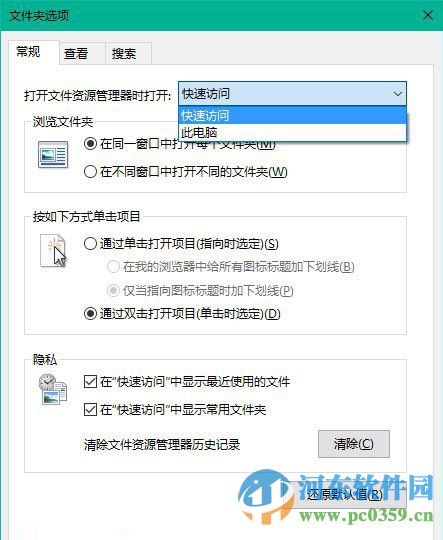
2、接下來需要對注冊表做一點(diǎn)小手術(shù),按Win+R打開運(yùn)行,輸入regedit回車打開注冊表編輯器。
3、導(dǎo)航至以下位置:
HKEY_LOCAL_MACHINESOFTWAREMicrosoftWindowsCurrentVersionExplorerHomeFolderDesktopNameSpaceDelegateFolders
4、在該項(xiàng)下新建名為{031E4825-7B94-4dc3-B131-E946B44C8DD5}的項(xiàng),如下圖所示:
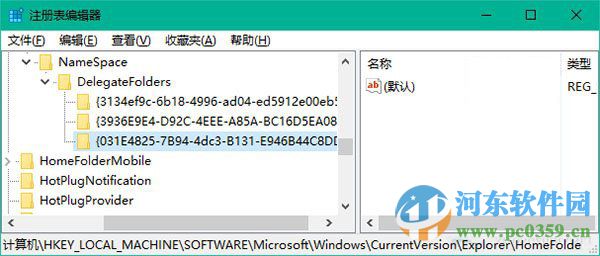
5、如果你使用的是64位操作系統(tǒng),還需要在以下位置新建相同的項(xiàng):
HKEY_LOCAL_MACHINESOFTWAREWow64NodeMicrosoftWindowsCurrentVersionExplorerHomeFolderDesktopNameSpaceDelegateFolders
6、此時(shí)當(dāng)你打開資源管理器時(shí),在常用文件夾中就會出現(xiàn)所有的庫。如果你只需要庫,可以把其他項(xiàng)目全部刪除,如下圖所示:
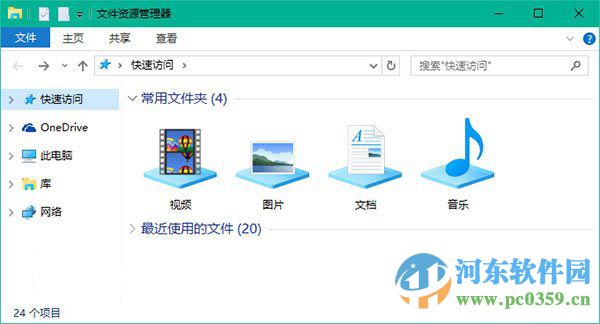
通過上述操作我們就能夠重新恢復(fù)資源管理器中文件夾庫功能了,這樣一來就可以在文件夾的左側(cè)看到庫,并能夠快速訪問到指定文件夾,是不是非常的方便呢?更多系統(tǒng)教程請繼續(xù)關(guān)注好吧啦網(wǎng)!
相關(guān)文章:
1. 中興新支點(diǎn)操作系統(tǒng)全面支持龍芯3A3000 附新特性2. Win11系統(tǒng)搜索不到藍(lán)牙耳機(jī)怎么辦?Win11搜索不到藍(lán)牙耳機(jī)解決方法3. 鼠標(biāo)怎么設(shè)置為左手? deepin20左手鼠標(biāo)設(shè)置方法4. UOS怎么設(shè)置時(shí)間? 統(tǒng)信UOS顯示24小時(shí)制的技巧5. VMware Workstation虛擬機(jī)安裝VMware vSphere 8.0(esxi)詳細(xì)教程6. 統(tǒng)信UOS個(gè)人版(V201030)正式發(fā)布 新增功能匯總7. freebsd 服務(wù)器 ARP綁定腳本8. 如何從Windows 10升級到Windows 11?Win10升級到Win11的正確圖文步驟9. Mac版steam錯(cuò)誤代碼118怎么解決?Mac版steam錯(cuò)誤代碼118解決教程10. 電腦怎么安裝雙系統(tǒng)?Win11 和 Win7雙系統(tǒng)安裝圖文教程

 網(wǎng)公網(wǎng)安備
網(wǎng)公網(wǎng)安備